Trovato un Apple Watch Come faccio a sbloccarlo [Risolto]
3 minuto. leggere
Edizione del
Leggi la nostra pagina informativa per scoprire come puoi aiutare MSPoweruser a sostenere il team editoriale Per saperne di più
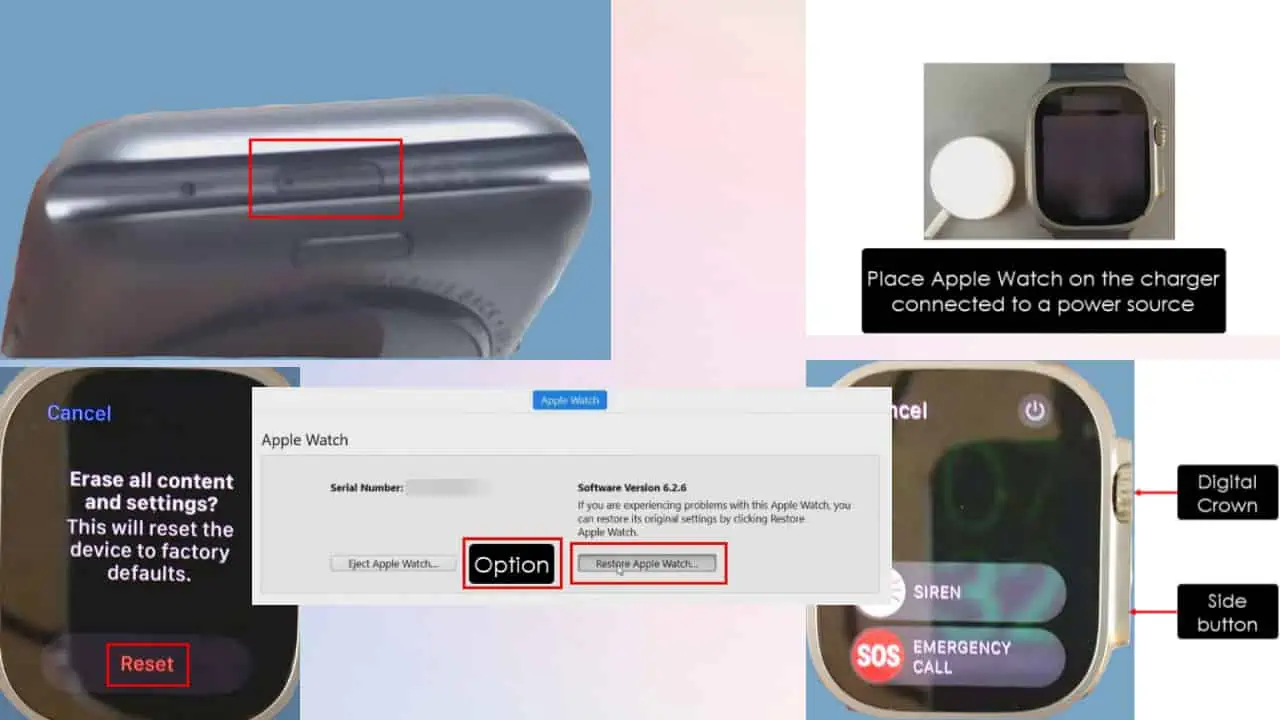
Immagina questo: hai trovato un Apple Watch, ma come lo sblocchi? Leggi questo articolo fino alla fine per scoprire come ottenere l'accesso a un Apple Watch smarrito.
Il processo varierà a seconda che sia bloccato con un passcode o meno. Fortunatamente ho percorso entrambi i percorsi.
Come sbloccare un Apple Watch se non sei il proprietario
L'Apple Watch che hai trovato potrebbe trovarsi in due stati:
- È chiuso con un iPhonee il Blocco attivazione è attivo per questo motivo.
- L'attivazione bloccata non è stata ancora abilitata.
Ecco come ripristinare le impostazioni di fabbrica del dispositivo in entrambe le situazioni:
Soluzione 1: quando l'Apple Watch non è bloccato con un passcode
Un gran numero di utenti di Apple Watch non attivano il blocco dall'iPhone.
Pertanto, è molto probabile che il dispositivo non sia bloccato. Se è così, il seguente metodo funzionerebbe per te. Provaci!
- Collegare il Apple Orologio ad un dispositivo di ricarica compatibile.
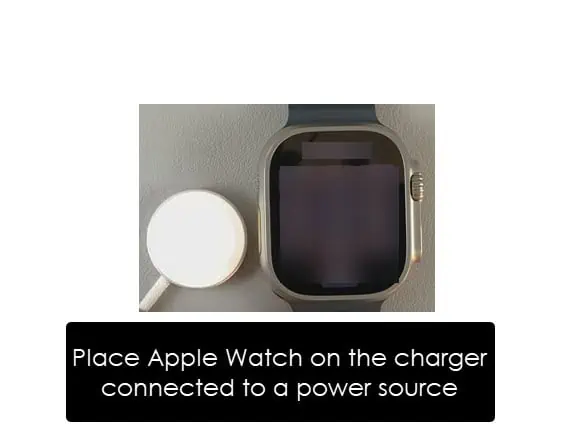
- Premere a lungo il Pulsante laterale fino Dispositivo di scorrimento per lo spegnimento appare sullo schermo.
- Ora, premi a lungo il pulsante digitale Corona finché non vedi "Cancella tutti i contenuti e le impostazioni?finestra di dialogo.
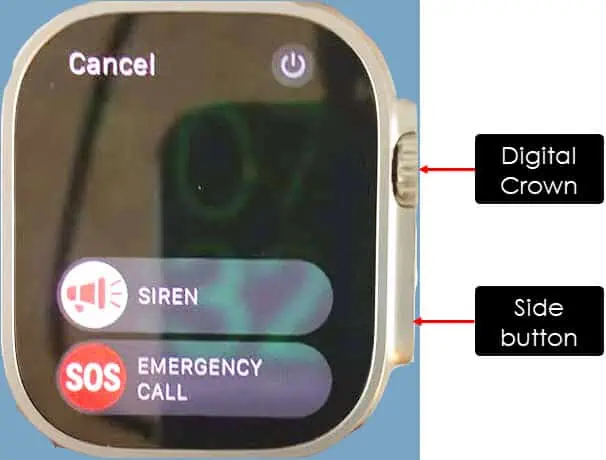
- Lì, tocca Reset pulsante.
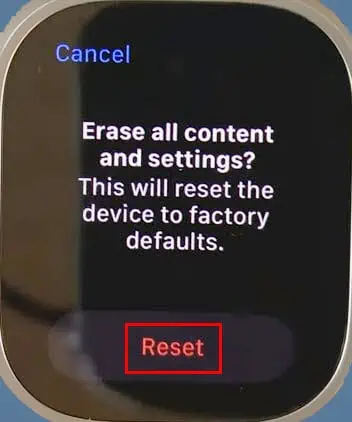
- Rassegna Stampa Reset di nuovo nella schermata successiva a ripristino di fabbrica l'Apple Watch.
Soluzione 2: quando l'Apple Watch è bloccato con un passcode
Quando il proprietario imposta a codice di accesso o lo blocchi utilizzando il Blocco attivazione o Dov'è, la prima soluzione non funzionerà. Dopo il processo di ripristino delle impostazioni di fabbrica, l'Apple Watch ti chiederà il passcode prima di poterlo associare al tuo iPhone.
In questo scenario, è necessario ripristinare le impostazioni di fabbrica del dispositivo utilizzando iTunes o l'app Finder. Ecco cosa ti servirà prima di provare i passaggi:
- An Strumento di ripristino dell'Apple Watch or Adattatore AWRT. Puoi trovarlo su eBay.
- PC Windows o macOS Sierra con software iTunes compatibile o macOS High Sierra o versione successiva (l'app Finder integrata funzionerà come iTunes).
- Firmware dell'Apple Watch (scarica gratuitamente da Download/Guarda IPSW).
Una volta che hai tutto, segui questi passaggi:
- Rimuovere il cappuccio di gomma della porta dati nascosta utilizzando una pinzetta.
- Dovrai rimuovere i braccialetti prima di poter aprire la porta nascosta.

Porta dati nascosta di Apple Watch - Ora, usa il Adattatore AWRT per connettere il tuo Apple Watch al tuo PC o Mac utilizzando un cavo Lightning.
- Corri il iTunes oppure Finder app.
- Tenere premuto il tasto digitale Corona e Pulsante laterale per 3 secondi.
- Quando lo schermo dell'Apple Watch diventa nero, rilascia il Pulsante laterale ma continua a premere il digitale Corona.
- Dopo 5-6 secondi, iTunes o Finder mostreranno il file Ripristina Apple Watch schermo.
- Rassegna Stampa Opzione sulla tastiera e fare clic su Ripristina Apple Watch Pulsante su Finder.
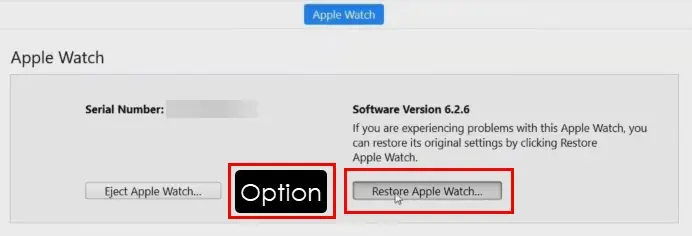
- Per PC Windows, premere il pulsante altro tasto e quindi fare clic su Ripristina Apple Watch su iTunes.
- Seleziona il Firmware IPSW dell'Apple Watch e segui le istruzioni sullo schermo.
Questo metodo è compatibile solo con i dispositivi dotati di porta dati nascosta.
Conclusione
Quindi ora hai la risposta alla tua domanda: "Ho trovato un Apple Watch, come faccio a sbloccarlo?"
Prima di utilizzare il dispositivo, segnalatelo al dipartimento oggetti smarriti della polizia locale o alla stazione di campagna. In alternativa, puoi entrare in un Apple Store e spiegare loro la situazione. Potrebbero aiutarti a restituirlo al proprietario.









Forum degli utenti
1 messaggi